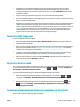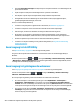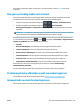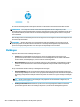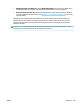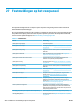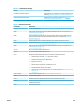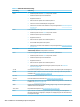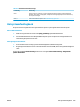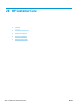HP DesignJet T2500 Multifunction Printer Series - User's Guide
●
Mogelijk hebt u een afdrukvoorbeeld gevraagd in het printerstuurprogramma. Dit is een functie
waarmee u kunt controleren of de afbeelding de gewenste afbeelding is. In dat geval wordt het
voorbeeld weergegeven in een webbrowservenster en moet u op de knop Afdrukken klikken om het
afdrukken te starten.
●
Zorg ervoor dat u de stapelaar hebt gesloten, tenzij u de handmatige modus gebruikt.
●
Als u de handmatige modus voor de taak hebt geselecteerd, opent u de wachtrij, selecteert u de taak en
drukt u af in de handmatige modus.
●
Mogelijk zijn er abnormale elektromagnetische fenomenen aanwezig, zoals sterke elektromagnetische
velden of ernstige elektrische storingen, die het gedrag van de printer kunnen beïnvloeden of zelfs
kunnen zorgen dat de printer helemaal niet meer werkt. Als dat het geval is, zet u de printer uit met de
aan/uit-toets op het voorpaneel, sluit u de stroomkabel af en wacht u tot de elektromagnetische
omstandigheden weer normaal zijn en zet u de printer weer aan. Als het probleem hierdoor niet is
opgelost, neemt u contact op met een klantenservicevertegenwoordiger.
De printer lijkt langzaam
Er zijn verschillende oorzaken mogelijk.
●
Hebt u de afdrukkwaliteit ingesteld op Best of Maximale details? Afdrukken met hoge kwaliteit en
maximaal detail duren langer.
●
Hebt u het juiste papiertype opgegeven bij het laden van papier? Sommige papiersoorten hebben meer
tijd nodig om af te drukken. Ga naar Informatie over het papier bekijken op pagina 66 om de huidige
instelling voor het papiertype te controleren.
●
Controleer of alle netwerkonderdelen (netwerkinterfacekaarten, hubs, routers, switches en kabels)
geschikt zijn voor snelle verbindingen. Is er veel verkeer van andere netwerkapparaten?
●
Hebt u via het voorpaneel een langere droogtijd (Extended) ingesteld? Probeer het probleem op te
lossen door de droogtijd op Optimaal in te stellen.
De printer doet vreemd
Als er zich onverwacht gedrag van uw printer voordoet, kunt u de meeste printerinstellingen herstellen naar
de standaardfabriekswaarden vanaf het voorpaneel. Druk op , dan , vervolgens Configuratie >
Herstellingen > Fabrieksinstellingen herstellen.
Dit zal de basisnetwerkinstellingen of netwerkbeveiligingsinstellingen niet resetten.
●
Basis netwerkinstellingen kunnen opnieuw worden ingesteld door te drukken op , dan ,
vervolgens op
Verbinding > Netwerkverbinding Geavanceerd Fabrieksinstellingen herstellen.
●
Netwerkbeveiligingsinstellingen kunnen opnieuw worden ingesteld door te drukken op , dan
, vervolgens Verbinding > Netwerkverbinding > Gigabit Ethernet > Configuratie wijzigen >
Beveiliging opnieuw instellen.
Communicatieproblemen tussen de computer en de printer
Dit kan onder andere de volgende symptomen hebben:
NLWW De printer lijkt langzaam 241